三星 GALAXY Y S5360刷机教程
三星手机如何快速刷机
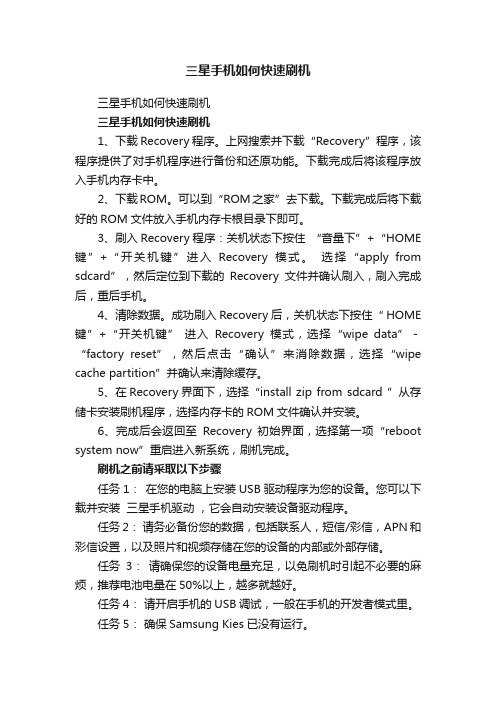
三星手机如何快速刷机三星手机如何快速刷机三星手机如何快速刷机1、下载Recovery程序。
上网搜索并下载“Recovery”程序,该程序提供了对手机程序进行备份和还原功能。
下载完成后将该程序放入手机内存卡中。
2、下载ROM。
可以到“ROM之家”去下载。
下载完成后将下载好的ROM文件放入手机内存卡根目录下即可。
3、刷入Recovery程序:关机状态下按住“音量下”+“HOME 键”+“开关机键”进入Recovery模式。
选择“apply from sdcard”,然后定位到下载的Recovery文件并确认刷入,刷入完成后,重后手机。
4、清除数据。
成功刷入Recovery后,关机状态下按住“ HOME 键”+“开关机键” 进入Recovery模式,选择“wipe data”-“factory reset”,然后点击“确认”来消除数据,选择“wipe cache partition”并确认来清除缓存。
5、在Recovery界面下,选择“install zip from sdcard ”从存储卡安装刷机程序,选择内存卡的ROM文件确认并安装。
6、完成后会返回至Recovery初始界面,选择第一项“reboot system now”重启进入新系统,刷机完成。
刷机之前请采取以下步骤任务1:在您的电脑上安装USB驱动程序为您的设备。
您可以下载并安装三星手机驱动,它会自动安装设备驱动程序。
任务2:请务必备份您的数据,包括联系人,短信/彩信,APN和彩信设置,以及照片和视频存储在您的设备的内部或外部存储。
任务3:请确保您的设备电量充足,以免刷机时引起不必要的麻烦,推荐电池电量在50%以上,越多就越好。
任务4:请开启手机的USB调试,一般在手机的开发者模式里。
任务5:确保Samsung Kies已没有运行。
recovery刷机教程
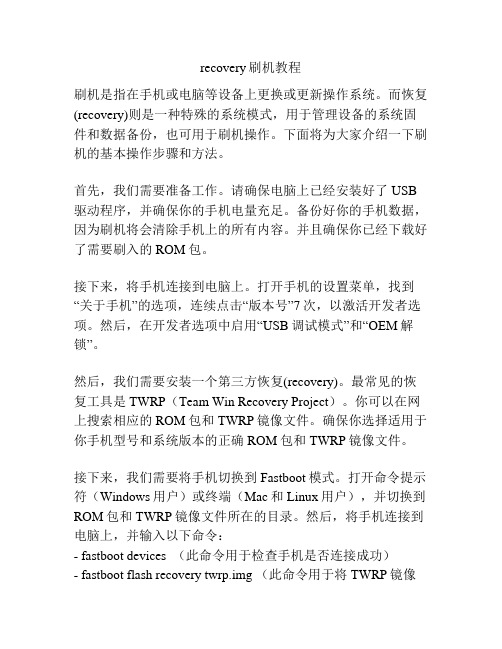
recovery刷机教程刷机是指在手机或电脑等设备上更换或更新操作系统。
而恢复(recovery)则是一种特殊的系统模式,用于管理设备的系统固件和数据备份,也可用于刷机操作。
下面将为大家介绍一下刷机的基本操作步骤和方法。
首先,我们需要准备工作。
请确保电脑上已经安装好了USB 驱动程序,并确保你的手机电量充足。
备份好你的手机数据,因为刷机将会清除手机上的所有内容。
并且确保你已经下载好了需要刷入的ROM包。
接下来,将手机连接到电脑上。
打开手机的设置菜单,找到“关于手机”的选项,连续点击“版本号”7次,以激活开发者选项。
然后,在开发者选项中启用“USB调试模式”和“OEM解锁”。
然后,我们需要安装一个第三方恢复(recovery)。
最常见的恢复工具是TWRP(Team Win Recovery Project)。
你可以在网上搜索相应的ROM包和TWRP镜像文件。
确保你选择适用于你手机型号和系统版本的正确ROM包和TWRP镜像文件。
接下来,我们需要将手机切换到Fastboot模式。
打开命令提示符(Windows用户)或终端(Mac和Linux用户),并切换到ROM包和TWRP镜像文件所在的目录。
然后,将手机连接到电脑上,并输入以下命令:- fastboot devices (此命令用于检查手机是否连接成功)- fastboot flash recovery twrp.img (此命令用于将TWRP镜像文件刷入手机)当刷入完成后,长按手机上的音量减和电源键,以进入刚刚刷入的TWRP恢复模式。
在恢复模式中,你可以看到一系列的选项,如安装、清除、备份等。
选择“清除”选项,并清除数据和缓存分区。
最后,点击返回并选择“安装”,然后找到并选择之前下载的ROM包,刷入手机。
刷入完成后,重新启动手机。
刷机的教程就是这样。
切记,在刷机之前请确保了解你所使用设备的具体信息,并在操作过程中小心谨慎。
同时,刷机有风险,可能会使你的设备无法正常使用,所以请谨慎操作。
三星获取ROOT权限与刷机图文详细教程

一、三星手机获取ROOT权限的方法教程:我是GT-S5660,但我刚才找到方法。
已经成功的获得root权限了。
哈哈、下面是正文的详细过程:在正式Root之前,我向大家介绍一款软件:豌豆荚手机精灵。
它并不能帮助我们进行Root,却可以起到很好的辅助作用。
除此之外,它还可以很方便读取手机中的信息、电话本,管理手机中的程序,并将它们备份到电脑上,还可以对手机屏幕进行截图,下载手机所需的软件、图铃等资源,等等,是一款功能较为完善的PC端手机管理软件。
Root之前,先将Root必备软件Super One Click下载到你电脑上。
此软件为绿色软件,无需安装。
解压缩后,得到9个文件,其中有一个名叫superuser(授权管理)的APK程序,将它复制出来安装到手机上。
记住,安装后不要运行,只要安装好就行。
在电脑上下载并安装前面提到的豌豆荚手机精灵,运行该程序,并在该程序右上角的“设置”项中选择“基本设置”,去掉第一项“设备连接到电脑时自动启动豌豆荚”前面小框中的勾,保存设置。
这样做的目的是避免我们在Root过程中,豌豆荚弹出来占用Super One Click的USB连接。
运行豌豆荚手机精灵,用手机的数据线连接手机和电脑,软件进入了手机和电脑的连接向导。
按软件的提示,依次在手机上选择主菜单-设置-应用程序-开发,在“USB调试”和“保持唤醒状态”两项上打勾。
此时手机会显示“USB调试已启动”。
此时,豌豆荚会询问是否启动了USB调试模式,确认后软件进入驱动安装阶段,会自动为手机下载并安装USB驱动(去网上找手机的USB驱动是件麻烦的事情,这也是我为什么让大家安装豌豆荚的原因之一)。
安装完成后,手机与电脑的连接就建立好了。
用软件读取一下手机上的短信和电话本,以确认手机和电脑连接正常。
因为我们要利用这个连接,而连接的正常与否直接关系到Root的成败。
退出豌豆手机精灵,打开Super One Click文件夹,运行Super One Click.exe程序,点击那个大大的“Root”按钮,Root正式开始,出现几行英文以及若干“OK”字样,等这一切结束并出现“Devise is rooted”的小对话框时,表明Root已成功。
三星刷机教程-5页文档资料
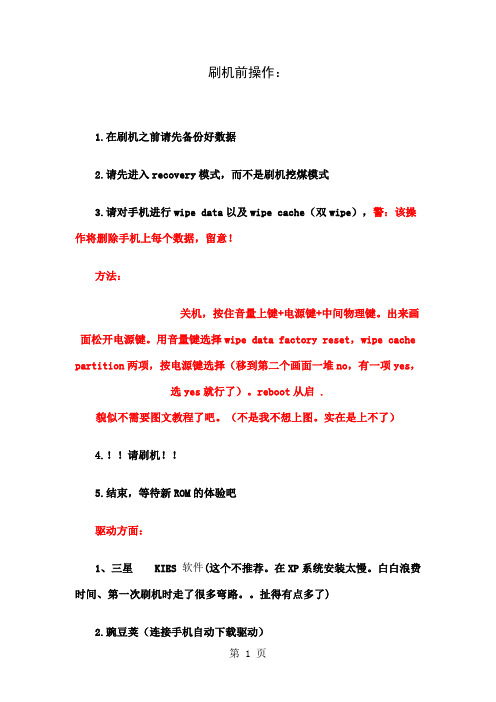
刷机前操作:1.在刷机之前请先备份好数据2.请先进入recovery模式,而不是刷机挖煤模式3.请对手机进行wipe data以及wipe cache(双wipe),警:该操作将删除手机上每个数据,留意!方法:关机,按住音量上键+电源键+中间物理键。
出来画面松开电源键。
用音量键选择wipe data factory reset,wipe cache partition两项,按电源键选择(移到第二个画面一堆no,有一项yes,选yes就行了)。
reboot从启 .貌似不需要图文教程了吧。
(不是我不想上图。
实在是上不了)4.!!请刷机!!5.结束,等待新ROM的体验吧驱动方面:1、三星KIES 软件(这个不推荐。
在XP系统安装太慢。
白白浪费时间、第一次刷机时走了很多弯路。
扯得有点多了)2.豌豆荚(连接手机自动下载驱动)刷机教程:GALAXY S I9003 刷机教程【以Zckc1为例】ROM地址:http://bbs.gfan/android-2100394-1-2.html 刷机准备事项:刷机平台:Latona_Odin3_1.8.1(ROM提供)软件:PIT: latona_open_china_20110117 _r01.pitPDA: I9003ZCKC1-REV08-ALL-low-CL961 866PHONE: MODEM_I9003ZCKC1_REV_00_CL86 6730CSC: I9003-CSC-MULTI-O ZH961866升级方法:1. 运行升级平台Latona_Odin3_1.8.12. 先升级PIT文件,此时需选择“Repartion”选项,如下图3. 手机进入升级模式(音量下键+中间键+开机键)后,用数据线将手机与电脑连接,COM口将被识别,如下图:4. 点击Start进行升级,PIT文件升级完成将显示“PASS”如下图:5.关于.Phone/pda/csc 选择的问题。
三星官方刷机指(南)来自Ligmi
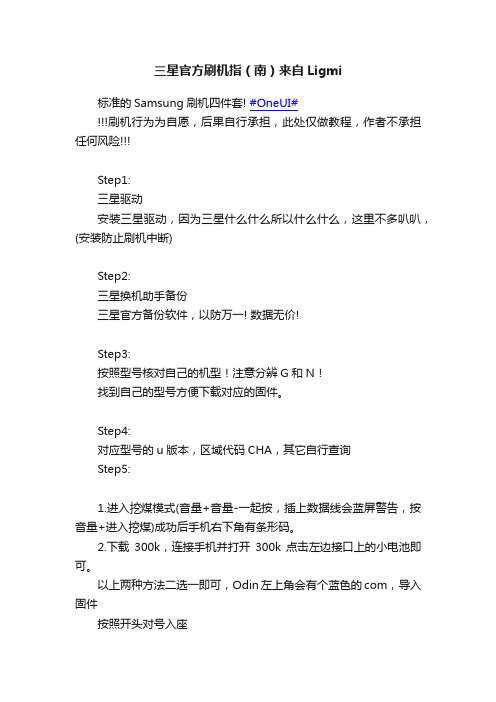
三星官方刷机指(南)来自Ligmi
标准的Samsung刷机四件套! #OneUI#
刷机行为为自愿,后果自行承担,此处仅做教程,作者不承担任何风险
Step1:
三星驱动
安装三星驱动,因为三星什么什么所以什么什么,这里不多叭叭,(安装防止刷机中断)
Step2:
三星换机助手备份
三星官方备份软件,以防万一! 数据无价!
Step3:
按照型号核对自己的机型!注意分辨G和N!
找到自己的型号方便下载对应的固件。
Step4:
对应型号的u版本,区域代码CHA,其它自行查询
Step5:
1.进入挖煤模式(音量+音量-一起按,插上数据线会蓝屏警告,按音量+进入挖煤)成功后手机右下角有条形码。
2.下载300k,连接手机并打开300k点击左边接口上的小电池即可。
以上两种方法二选一即可,Odin左上角会有个蓝色的com,导入固件
按照开头对号入座
查看驱动,查看型号是否一致!没问题即可开始
按照开头字母对号入座,核对型号固件!刷机过程中请勿开关手机成功后会自动开机! 教程到此结束,不懂再问。
See goodbye 工具连接:查看链接。
(转小语)三星手机详细的刷机教程
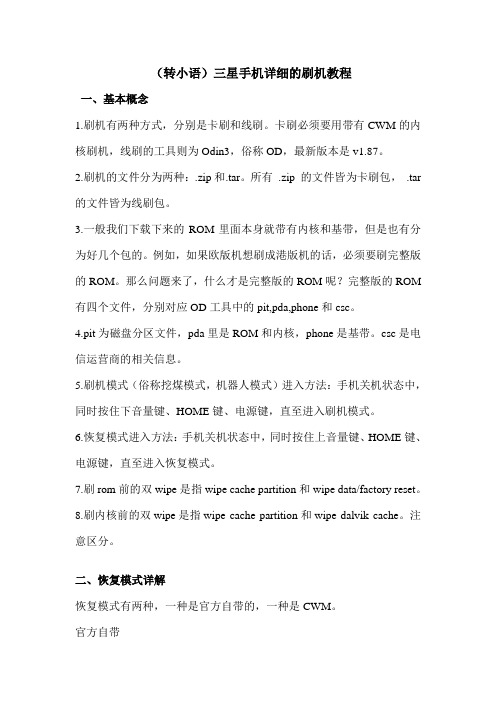
(转小语)三星手机详细的刷机教程一、基本概念1.刷机有两种方式,分别是卡刷和线刷。
卡刷必须要用带有CWM的内核刷机,线刷的工具则为Odin3,俗称OD,最新版本是v1.87。
2.刷机的文件分为两种:.zip和.tar。
所有.zip 的文件皆为卡刷包,.tar 的文件皆为线刷包。
3.一般我们下载下来的ROM里面本身就带有内核和基带,但是也有分为好几个包的。
例如,如果欧版机想刷成港版机的话,必须要刷完整版的ROM。
那么问题来了,什么才是完整版的ROM呢?完整版的ROM 有四个文件,分别对应OD工具中的pit,pda,phone和csc。
4.pit为磁盘分区文件,pda里是ROM和内核,phone是基带。
csc是电信运营商的相关信息。
5.刷机模式(俗称挖煤模式,机器人模式)进入方法:手机关机状态中,同时按住下音量键、HOME键、电源键,直至进入刷机模式。
6.恢复模式进入方法:手机关机状态中,同时按住上音量键、HOME键、电源键,直至进入恢复模式。
7.刷rom前的双wipe是指wipe cache partition和wipe data/factory reset。
8.刷内核前的双wipe是指wipe cache partition和wipe dalvik cache。
注意区分。
二、恢复模式详解恢复模式有两种,一种是官方自带的,一种是CWM。
官方自带进入方法:上音量键+HOME键+电源键官方的恢复模式只能用来清除数据(平时说的双wipe 就是进这模式) reboot system now:重启手机apply sdcard/update.zip:升级SD卡中的update.zipwipe data 清除数据相当于恢复出厂设置wipe cache 清除缓存,一些软件的遗留记录CWM 恢复模式:可刷如第3方内核获得,现在已经更新到5.0以上了。
注意AB内核系列是触摸的。
进入方法:上音量键+HOME键+电源键功能强大的第三放恢复模式,可以用来刷美化包,刷ROM,刷内核,刷机带,备份系统等。
三星(安卓)卡刷详细教程

三星手机-卡刷详细教程卡刷:是刷机方法的一种,三星官方rom(zckpb、zckpa等等,200M左右),都是用线刷刷机的,卡刷是针对三星官方以外的rom的方法,所以官方的rom只能线刷,官方以外的rom 也只能卡刷。
1、将Recovery和rom刷机包放到SD卡根目录(记住:不需要解压,直接放压缩包),关机,同时长按‖HOME键+开机键‖出现几排英文字母松手,进入刷机模式。
2、刷入Recovery,拥有更强功能(在手机上操作,此时开始都不需要电脑操作,数据线不要连接电脑了)用音量键移动光标选择―apply update from sdcard‖,按HOME键选择进入目录,按音量键移动光标寻找刚才放入的Recovery包,并按Home键确认刷入,刷完recovery后进行双清:清空数据选择Wipe data/factory reset,确认选择Y es —— delete all user date,确认,等待完成选择Wipe cache partition,确认选择Y es – Wipe Cache,确认,等待完成(有些可能会没有yes选项,而是上一步自动进行)稍等会回到模式的初始界面,选择―reboot system now‖按HOME键确认重启。
3、进入Recovery,刷rom确认已将ROM压缩包放入SD卡根目录;并确保手机已经刷入Recovery菜单。
....在关机的情况下依次长按―Home键+电源键‖,直至出现Recovery菜单松开按键(还是几行英文,只是比上面的模式多了几行不一样的英文)4、选择Install zipfrom sdcard,确认选择choose zip from sdcard,确认按音量键移动光标找到之前放入SD卡根目录的三星S5830 ROM包选择Y es – Install ..._ROM_S5830_*******.zip,确认开始刷机,一般会过几秒钟或者10秒左右就已经刷好了的。
三星手机卡刷和线刷教程

◆刷机方式◆ :两种:线刷和卡刷。
所谓的“线刷”就是在手机Download模式(俗称为“挖煤”)下用Odin刷机程序刷机。
而“卡刷”就是在手机的Recovery(恢复)模式下刷机。
在这一讲里,我来介绍第二种刷机方法:“卡刷”或称为恢复模式刷机。
论坛中关于“卡刷”的刷机教程比较少,多半都是在刷某个具体的ROM里给出。
可能大家认为“卡刷”的刷机方法比较简单,不值得写一个专门的教程。
其实对新手来说还是必要的,写一个详细教程,供机友参考。
◆“卡刷”或恢复模式刷机◆:用手机里安装的cwm的update来在Recovery模式下进行刷机。
刷机包为单个签名的zip压缩包。
在刷机包中有一个脚本,里面有一系列命令,规定好把不同的文件复制的手机的指定分区,从而达到刷机目的。
通常认为,卡刷比较安全,只涉及单个刷机文件,适合于新手刷机。
ROM发布者通常发布ROM补丁来升级ROM。
所以,掌握卡刷很有必要,使你能及时更新和欣赏ROM的新功能。
同时,卡刷和线刷两种手段技术互补。
◆卡刷在下列情况下使用◆:1)手机可以进入Recovery模式2)当然,你的刷机包是zip卡刷包◆卡刷可以用于下列刷机情况◆:1)刷完整ROM2)刷ROM的补丁或升级包3)刷内核或基带4)刷特殊内容为叙述方便,以下把上述各种要刷的内容统称为“刷机包”。
下面以刷2.3.4 XXJVP汉化版为例来描述刷机过程和步骤。
刷机包文件名为“JVP2.3.4_SunnyOK_CN-2.zip”。
◆刷机步骤◆:1. 把刷机包拷贝到手机SD卡2. 手机进入Recovery(恢复)模式有多种方法进入Recovery模式:1)关机,按“音量上+下”和“电源开关”,屏幕点亮后松开按键,进入“恢复模式”。
2)其它进Recovery模式方法,如adb。
3. 刷机1)进入Recovery模式2)用音量上下键选取“install zip from sdcard,然后按电源键确认。
3)用音量上下键选取“choose zip from sdcard,然后按电源键确认。
- 1、下载文档前请自行甄别文档内容的完整性,平台不提供额外的编辑、内容补充、找答案等附加服务。
- 2、"仅部分预览"的文档,不可在线预览部分如存在完整性等问题,可反馈申请退款(可完整预览的文档不适用该条件!)。
- 3、如文档侵犯您的权益,请联系客服反馈,我们会尽快为您处理(人工客服工作时间:9:00-18:30)。
三星 GALAXY Y S5360刷机教程刷机方法 ,希望对大家三星GALAXY Y S5360刷机的时候有所帮助
工具/原料
三星GALAXY Y S5360 电脑, 数据线. 刷机包刷机工具
步骤/方法
1. 1. 双击运行
Odin3_v1.84
2. 选择刷机平台上的各对应文件 PIT BOOT PDA PHONE CSC文件
2. 3. 同时按住音量下键、HOME键、开机键,进入第一界面后选择音量上
键,进入刷机模式,通过USB线链接电脑
3. 4. 点击‘Start’,开始刷机
4. 5. 刷机完成后平台上会出现绿色“PASS” 手机自动重启。
注意事项
∙刷机有风险,需要谨慎考虑及操作
∙刷机前,请确保手机电量在60%以上
∙进行ROOT获取前,请备份好手机问题,以防万一
∙获取ROOT后,需要谨慎选择删除的系统应用,有些应用是不能删除的。
